Kuinka määrittää mukautettu profiilikuva Netflixille? Jos olet utelias tietämään vastausta, olet tullut oikeaan paikkaan. Jatka lukemista saadaksesi lisätietoja!
Netflix on tunnetuin ja laajimmin käytetty suoratoistopalvelu. Joka päivä tuhannet ihmiset istuvat alas katsomaan peräkkäisiä jaksoja suosikkitelevisiosarjoistaan tai -elokuvistaan. Mahdollisuus määrittää jopa 5 erillistä tiliä Netflixissä on hyödyllinen näkökohta tässä tv-suoratoistopalvelu koska se estää käyttäjiä keskeyttämästä toistensa katseluhistoriaa.
Toisaalta voit käyttää vain valmiita malleja, kun on kyse henkilökohtaisen profiilikuvan asettamisesta Netflixissä. Tästä johtuen eri profiilien erottaminen toisistaan on usein vaikeaa. Ja toinen asia, josta pidät katsoessasi Stranger Thingsin uusinta jaksoa, on se, että joku muu tuo kokemuksesi tielle.
Entä jos kuitenkin kerromme sinulle, että voit itse asettaa mukautetun Netflix-profiilikuvan? Lisäksi voit myös käyttää animoitua GIF-muotoa (Graphics Interchange Format) tai animoituja tarroja profiilikuvana Netflixissä. Eikö se vain näytä jännittävältä? Valmistaudu nyt, jaamme kanssasi vaiheet, jotka ovat tarpeen tämän tavoitteen saavuttamiseksi.
Kuinka voin ladata mukautetun profiilikuvan Netflix-tililleni?
Aloitetaan suorittamalla henkilökohtaisen Netflix-profiilin luomiseen tarvittavat vaiheet, ennen kuin perehdymme profiilikuvan lataamiseen tilillesi suoratoistopalvelussa. Tässä on vaiheittainen opas mukautetun Netflix-profiilikuvan tekemiseen.
- Avaa valitsemasi selain omalla tai Apple-tietokoneellasi. Kirjaudu sitten sisään Netflix-tilillesi.
- Kun olet kirjautunut sisään onnistuneesti, sinulle näytetään useita käyttäjäprofiileja, joista jokaisella on eri nimi.
- Voit määrittää oman henkilökohtaisen profiilisi napsauttamalla plusmerkkiä (+) oikeassa yläkulmassa.
- Nyt sinun tarvitsee vain täyttää profiilisi tiedot, niin olet valmis suoratoistoon.
Lue myös: Kuinka katsella Netflixiä missä tahansa: Lopullinen opas VPN: n käyttöön
Kuinka asettaa mukautettu Netflix-profiilikuva?
Voit ladata oman kuvasi Netflix-profiiliisi käyttämällä Google Chromea. Sinun on valittava profiilikuva ennalta suunnitelluista malleista, koska Netflix ei tarjoa mahdollisuutta asettaa mukautettua kuvaa profiilikuvaksesi. Mutta paniikkiin ei ole syytä, koska voit valita oman profiilikuvasi Netflixissä asentamalla laajennuksen. Mitä sinä oikein odotat? Näin asetat mukautetun profiilikuvan Netflixille:
- Lataa Netflixin profiilikuvalaajennus.
- Asenna selaimesi laajennus nimeltä "Mukautettu Netflix-profiilikuva“
- Sen jälkeen suuntaa Netflix.com & kirjaudu sisään aiemmin luomillasi tunnistetiedoilla.
- Kun olet lopettanut kaikkien saatavilla olevien Netflix-profiilien selaamisen, napsauta laajennusta -kuvaketta tietokoneen näytön oikeassa yläkulmassa valitaksesi Netflix Custom -laajennuksen Profiili.
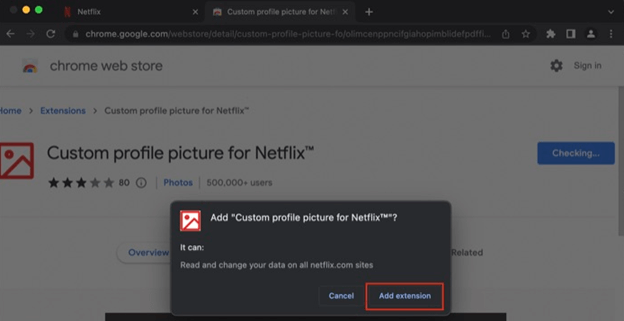
- Valitse seuraavaksi avattavasta valikosta profiilisi ja mukauta sitten Netflix-profiilikuvasi vastaamaan yksilöllistä makuasi.
- Boom, sinulla pitäisi nyt olla profiilikuva, joka on ainutlaatuinen sinun Netflixissä.
Kuinka muokata profiilikuvaa Netflixissä kaikissa iOS-/Android-laitteissasi?
Jos sinulla ei ole pääsyä tietokoneeseen, mutta haluat silti muuttaa Netflix-profiilissasi näkyvää kuvaa, toimi seuraavasti:
- Käynnistä Netflix iOS- tai Android-matkapuhelimellasi ja kirjaudu sitten sisään antamallasi tunnistetiedoilla.
- Kun olet kirjautunut sisään onnistuneesti, sinulle näytetään useita käyttäjäprofiileja, joista jokaisella on eri nimi.
- Valitse tässä oikeassa yläkulmassa oleva kynäsymboli ja napsauta sitten uudelleen Netflix-profiilisi yläreunassa olevaa kynäsymbolia.
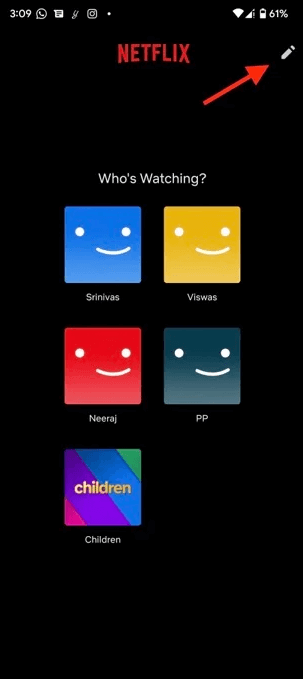
- Sen jälkeen valitse vain kuva käytettävissä olevien mahdollisuuksien joukosta, ja voila! Nyt se päivittää valitun profiilikuvan saumattomasti kaikissa laitteissasi.
Lue myös: Tekstityksen ottaminen käyttöön Netflixissä
Kuinka päivittää profiilikuvasi Netflixissä kaikissa Mac-/PC-laitteissa?
Jos et halua tehdä omaa profiilikuvaasi, voit valita yhden Netflixin esiasetetuista malleista. Parasta on, että se päivitetään kaikissa linkitetyissä laitteissa, kun olet tehnyt valinnan. Näin saat mukautetun profiilikuvan Netflixille Macilla tai PC: llä.
- Avaa omalla tai Apple-tietokoneellasi valitsemasi verkkoselain ja kirjaudu sisään Netflix.com-sivustoon.
- Kun olet kirjautunut sisään onnistuneesti, sinulle näytetään useita käyttäjäprofiileja, joista jokaisella on eri nimi.
- Valitse tästä vaihtoehto hallita profiilejaja valitse sitten profiili, jota haluat muokata napsauttamalla kynäkuvaketta.
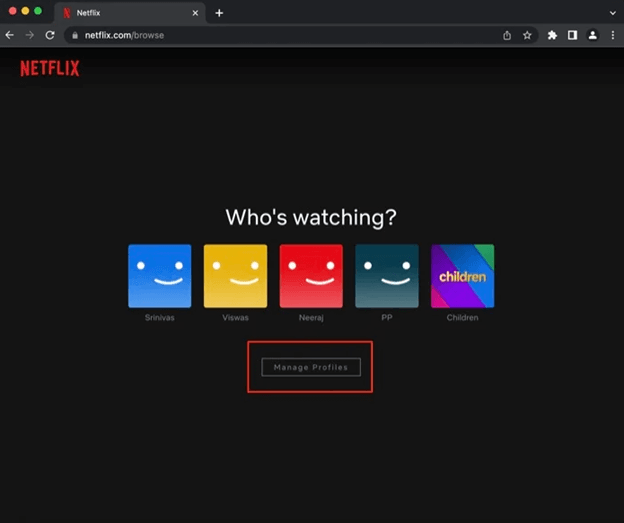
- Sen jälkeen sinun on napsautettava vielä kerran kynäsymbolia, joka sijaitsee Netflix-profiilisi yläosassa, ja valitse kuva laaja valikoima vaihtoehtoja, ja sitten se lataa välittömästi saman profiilikuvan kaikkiin koneisiin/laitteisiin ilman ongelmia.
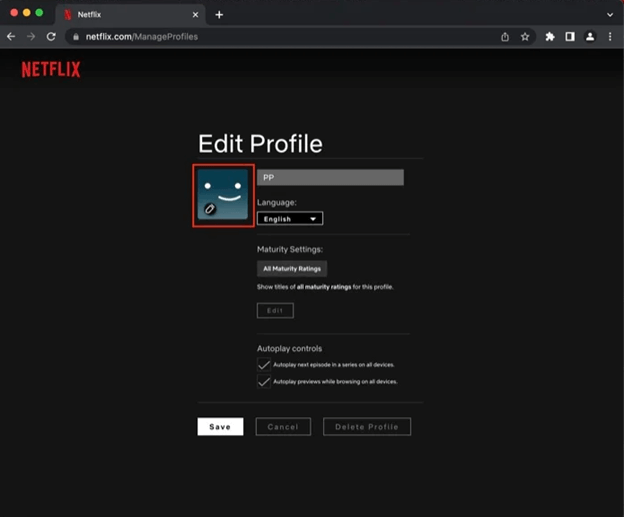
Usein kysytyt kysymykset, jotka liittyvät mukautettuun Netflix-profiilikuvaan
Seuraavassa on muutamia yleisimmin kysyttyjä kysymyksiä, jotka sinun on tiedettävä mukautetun profiilikuvan asettamisesta Netflixille.
K.1 Voinko asettaa oman valokuvani Netflix-profiiliini?
Juuri kuvatun Chrome-laajennuksen avulla voit nopeasti ja helposti ladata kuvan itsestäsi Netflix-tilillesi. Toisaalta kuvaasi ei synkronoida kaikkien laitteidesi välillä, lisäksi se näkyy vain selaimessa, johon laajennus on asennettu.
K.2 Miten teen oman Netflix-profiilikuvakkeeni?
Seuraamalla näitä vaiheita voit vaihtaa kuvakekuvaasi, joka tunnetaan myös nimellä profiilikuvasi, Netflixissä:
- Kirjaudu Netflixiin tietokoneesi selaimella osoitteessa www.netflix.com.
- Valitse profiilin hallintavaihtoehto napsauttamalla profiilissasi olevaa kynäkuvaketta.
- Tee valintasi monien saatavilla olevien kuvien joukosta. Paina Tallenna.
Puomi! Muokattu profiilikuvasi on nyt saatavilla Netflixissä!
Lue myös: Kuinka suojata Netflix-profiilisi PIN-koodilla
Kuinka asettaa mukautettu Netflix-profiilikuva - selitetty
Siinä kaikki, toivomme, että voit nyt vaivattomasti asettaa mukautetun profiilikuvan Netflixille. Sinulla ei pitäisi olla vaikeuksia luoda henkilökohtaista profiilikuvaa Netflix-tilillesi pöytätietokoneellasi tai kannettavalla tietokoneellasi. Kerro meille alla olevassa kommenttikentässä, oletko onnistunut asettamaan henkilökohtaisen profiilikuvan Netflix-tilillesi vai et.